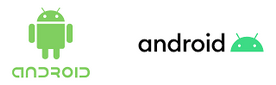Как перенести текстовые сообщения с Android на Android

Что нужно знать
В этой статье рассказывается о том, как переносить текстовые сообщения с Android на Android. Инструкции применимы ко всем телефонам Android независимо от производителя (Google, Samsung и т.д.).
Как передавать текстовые сообщения Android с помощью компьютера
Содержание статьи:
Если у вас есть компьютер с двумя портами USB, вы можете передавать тексты между телефонами с помощью программы MobileTrans. Вот как это делается:
1. Загрузите программу MobileTrans. Откройте установочный файл и выберите Install (Установить).

2. Выберите Start Now (Начать сейчас).

3. Выберите вверху вкладку «Передача телефона«.

4. Выберите Телефон на телефон.

5. Когда появится экран передачи данных с телефона, подключите устройство-источник (телефон, с которого нужно передать текст) к одному из портов USB на компьютере.

6. Если ранее телефон никогда не подключался к компьютеру, возможно, потребуется включить передачу файлов по USB. Перейдите в меню Настройки > Подключенные устройства > USB и убедитесь, что передача файлов включена.

7. Следуя инструкциям, включите режим разработчика Android. Этот шаг позволит программе MobileTrans получить доступ к устройству.

8. Включите режим отладки USB в Android. Если на телефоне появится всплывающее окно, нажмите кнопку Разрешить. В противном случае придется зайти в настройки телефона.
Совет: Если на телефоне не отображается всплывающее окно, выберите Показать снова.

9. Программа предложит установить Connector (приложение-компаньон для MobileTrans) в качестве приложения для обмена сообщениями по умолчанию. На телефоне нажмите OK, затем нажмите Установить по умолчанию.
Совет: По окончании работы можно переключиться на предпочитаемое приложение для обмена сообщениями по умолчанию через настройки телефона.

10. Подключите устройство назначения (телефон, на который нужно передать тексты) к компьютеру.
Совет: Если устройство ни разу не было обнаружено, выберите Retry (Повторить).

11. Повторите предыдущие шаги на целевом телефоне, чтобы включить передачу файлов, режим разработчика и отладку USB.
На целевом устройстве нажмите OK и Да, чтобы включить отладку USB и сделать Connector приложением для обмена сообщениями по умолчанию (это можно изменить после завершения работы).

12. Выберите OK в MobileTrans при появлении соответствующего запроса.

13. Установите флажки рядом с информацией, которую необходимо передать. Убедитесь, что выбран пункт Текстовые сообщения. Когда все будет готово, выберите Начать.
Совет: Устройство слева — это устройство-источник, а устройство справа — устройство назначения. Для их переключения выберите Flip в верхней части.

14. После завершения процесса проверьте текстовые сообщения на устройстве назначения, чтобы убедиться, что передача прошла успешно.
Совет: С помощью MobileTrans можно также создать резервную копию текстовых сообщений, чтобы впоследствии восстановить их на другом телефоне.
Как передавать текстовые сообщения для Android по беспроводной сети
С помощью приложения SMS Backup & Restore можно передавать текстовые сообщения между телефонами Android по Wi-Fi. Для этого не требуется компьютер или USB-соединение.
1. На устройстве-источнике (телефон, с которого нужно перенести текст) загрузите приложение SMS Backup and Restore из Play Store. Откройте приложение и нажмите кнопку Начать.
2. Нажмите кнопку Разрешить, чтобы предоставить необходимые разрешения.
3. Нажмите значок Меню (три линии).

4. Нажмите пункт Передача, затем выберите пункт Отправить с этого телефона.

5. Выполните те же действия на устройстве назначения (телефон, на который нужно передать тексты), за исключением пункта Получить на этом телефоне.
6. На устройстве-источнике коснитесь устройства назначения.
Совет: Если устройство назначения не отображается на устройстве источника, убедитесь, что оба телефона подключены к одной сети Wi-Fi.
7. На устройстве назначения нажмите Принять.
8. На устройстве-источнике выберите Передать сообщения и журналы вызовов из текущего состояния этого телефона. Наконец, выберите Передать.

9. На целевом устройстве нажмите Принять и восстановить.

10. По завершении процесса проверьте устройство назначения, чтобы убедиться в успешной передаче текстовых сообщений.
Примечание: Хотя передача сообщений с помощью Bluetooth возможна, делать это не рекомендуется из-за соображений безопасности.